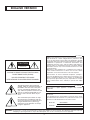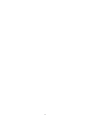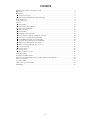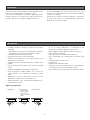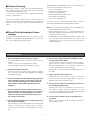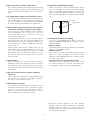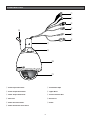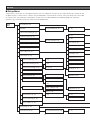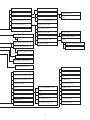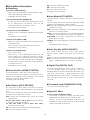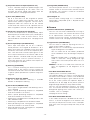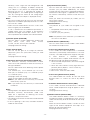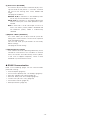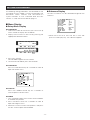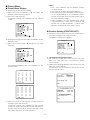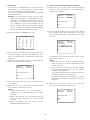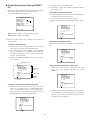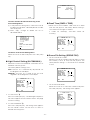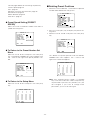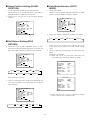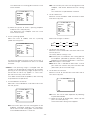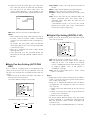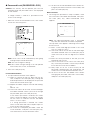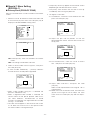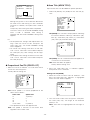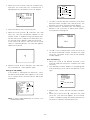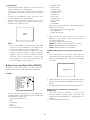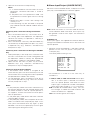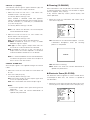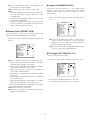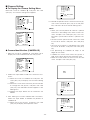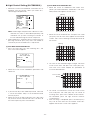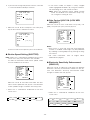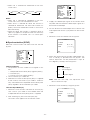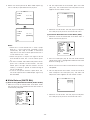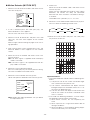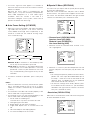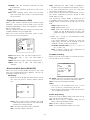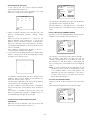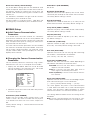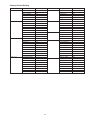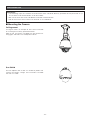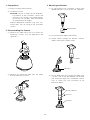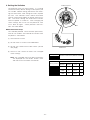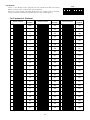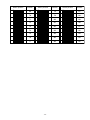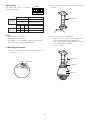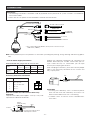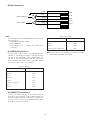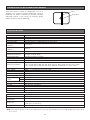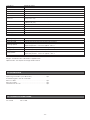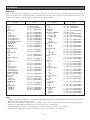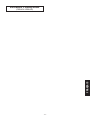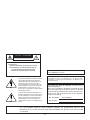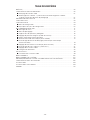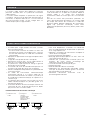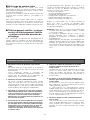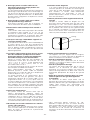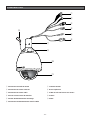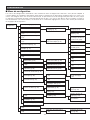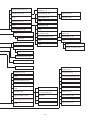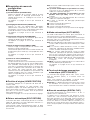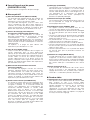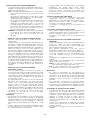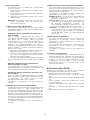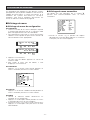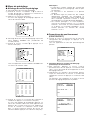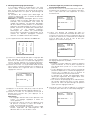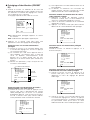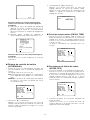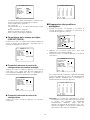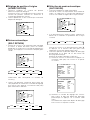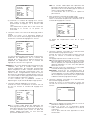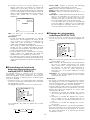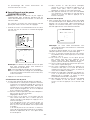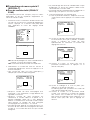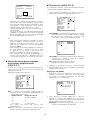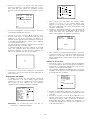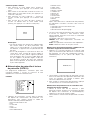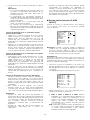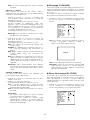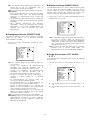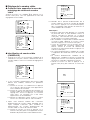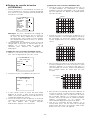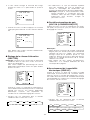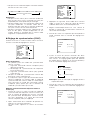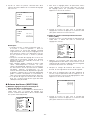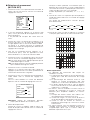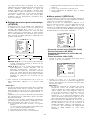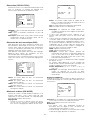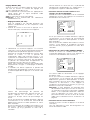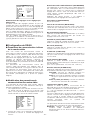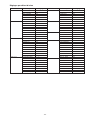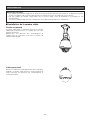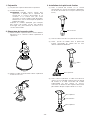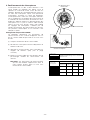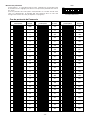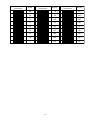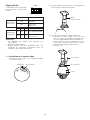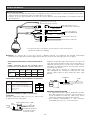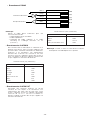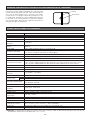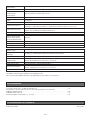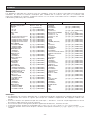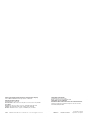Panasonic WV-CW864A Manuel utilisateur
- Catégorie
- Commutateurs réseau
- Taper
- Manuel utilisateur
La page est en cours de chargement...
La page est en cours de chargement...
La page est en cours de chargement...
La page est en cours de chargement...
La page est en cours de chargement...
La page est en cours de chargement...
La page est en cours de chargement...
La page est en cours de chargement...
La page est en cours de chargement...
La page est en cours de chargement...
La page est en cours de chargement...
La page est en cours de chargement...
La page est en cours de chargement...
La page est en cours de chargement...
La page est en cours de chargement...
La page est en cours de chargement...
La page est en cours de chargement...
La page est en cours de chargement...
La page est en cours de chargement...
La page est en cours de chargement...
La page est en cours de chargement...
La page est en cours de chargement...
La page est en cours de chargement...
La page est en cours de chargement...
La page est en cours de chargement...
La page est en cours de chargement...
La page est en cours de chargement...
La page est en cours de chargement...
La page est en cours de chargement...
La page est en cours de chargement...
La page est en cours de chargement...
La page est en cours de chargement...
La page est en cours de chargement...
La page est en cours de chargement...
La page est en cours de chargement...
La page est en cours de chargement...
La page est en cours de chargement...
La page est en cours de chargement...
La page est en cours de chargement...
La page est en cours de chargement...
La page est en cours de chargement...
La page est en cours de chargement...
La page est en cours de chargement...
La page est en cours de chargement...
La page est en cours de chargement...
La page est en cours de chargement...
La page est en cours de chargement...
La page est en cours de chargement...
La page est en cours de chargement...
La page est en cours de chargement...
La page est en cours de chargement...
La page est en cours de chargement...
La page est en cours de chargement...
La page est en cours de chargement...
La page est en cours de chargement...
La page est en cours de chargement...
La page est en cours de chargement...

-58-
MISE EN GARDE: Afin de prévenir tout risque d’incendie ou d'électrocution, éviter d’exposer cet appareil à la pluie
ou à une humidité excessive. Èviter d’exposer l’appareil aux égouttements d'eau et aux
éclaboussures et s'assurer qu'aucun objet rempli de liquide, tels que des cases, ne soit placé
sur l'appareil.
L'éclair à extrémité fléchée placé dans
un triangle équilatéral est destiné à
attirer l'attention de l'utilisateur sur la
présence d'une "tension potentiel-
lement dangereuse" et non isolée se
trouvant dans les limites du coffret de
l'appareil dont la puissance est suf-
fisante pour constituer un risque impor-
tant d'électrocution.
Le point d'exclamation placé dans un
triangle équilatéral sert à attirer l'atten-
tion de l'utilisateur sur des instructions
de fonctionnement et d'entretien (de
dépannage) à caractère important
dans la brochure qui accompagne l'ap-
pareil.
Le numéro de série de l'appareil se trouve sur la
plaque supérieure.
Nous vous conseillons de relever le numéro de série
de votre appareil dans l'espace réservé ci-dessous
et de conserver précieusement votre notice d'instruc-
tions en tant que justificatif d'achat aux fins d'identifi-
cation en cas de vol.
No. de modèle WV-CW864A
No. de série
ATTENTION:
AFIN DE PRÉVENIR LE RISQUE DE CHOCS
ÉLECTRIQUES, NE PAS RETIRER LES VIS.
TOUTE RÉPARATION DEVRAIT ÊTRE
CONFIÉE À UN PERSONNEL QUALIFIÉ.
CAUTION ATTENTION
RISK OF ELECTRIC SHOCK DO NOT OPEN
RISQUE DE CHOCS ELECTRIQUES NE PAS OUVRIR
SA 1965
SA 1966
L’interférence radioélectrique générée par cet appareil
numérique de type A ne dépasse pas les limites radio-
électriques, section appareil numérique, du Ministère des
Communications.
Cet appareil numérique de la classe A est conforme à la
norme NMB-003 du Canada.

-59-
TABLE DES MATIÈRES
PRÉFACE ........................................................................................................................60
CARACTÉRISTIQUES DOMINANTES ............................................................................ 60
■ Nettoyage de caméra vidéo .................................................................................... 61
■ Téléchargement satellite - système central ou téléchargement satellite -
système central des données de préréglage ......................................................... 61
MESURES DE PRÉCAUTION ......................................................................................... 61
CONSTRUCTION ........................................................................................................... 63
CONFIGURATION .......................................................................................................... 64
■ Menu de configuration ............................................................................................. 64
■ Description du menu de configuration .................................................................... 67
PROCÉDURE DE RÉGLAGE .......................................................................................... 71
■ Affichage de menu .................................................................................................. 71
■ Menu de préréglage ................................................................................................ 72
■ Suppression des positions préréglées .................................................................... 76
■ Réglage de position d’origine (HOME POSITION) .................................................. 77
■ Retour automatique (SELF RETURN) ...................................................................... 77
■ Sélection de mode automatique (AUTO MODE) ..................................................... 77
■ Paramétrage de touche de balayage panoramique automatique
(AUTO PAN KEY) ..................................................................................................... 79
■ Réglage de retournement numérique (DIGITAL FLIP) ............................................ 79
■ Paramétrage de menu spécial 1 (SPECIAL 1) ........................................................ 81
■ Réglage de la caméra vidéo ................................................................................... 88
■ Configuration de RS485 .......................................................................................... 97
INSTALLATION ............................................................................................................... 99
■ Installation de la caméra vidéo ................................................................................ 99
BRANCHEMENTS .......................................................................................................... 105
BRANCHEMENT DE SYSTÈME ...................................................................................... 107
MESURE PRÉVENTIVE CONTRE L’HYPERLUMINOSITÉ LE TRAÎNAGE ....................... 108
CARACTÉRISTIQUES TECHNIQUES.............................................................................. 108
ACCESSOIRES ............................................................................................................... 109
ACCESSOIRES OPTIONNELS ....................................................................................... 109
ANNEXE ......................................................................................................................... 110

PRÉFACE
La caméra vidéo couleur WV-CW864A est conçues
pour être installées dans un système de surveillance
vidéo extérieur.
La caméra vidéo incorpore un processeur de signal
numérique, mécanisme de balayage panoramique et
inclinaison, un objectif zoom de 22 : 1 et une interface
de communication RS485, le tout intégré dans un
coffret compact pour usage extérieur.
• Le coffret pour usage extérieur est basé sur IP66*
de la norme IEC60529
* La construction étanche du coffret lui offre une
excellente résistance aux éclaboussures suivant la
classification définie par le code de la Protection
Internationale
• Équipé d'un appareil de chauffage incorporé et d'un
ventilateur
• Image de haute qualité de 768 x 494 pixels
• Éclairement minimum de 1 lux en mode couleur et
de 0,06 lux en mode monochromatique
• Le processeur Super-Dynamic
2 élargit la gamme
dynamique jusqu'à 48 dB.
• La fonction de zone de confidentialité permet aux
utilisateurs de voiler des zones non souhaitées.
• Pouvoir d'adaptation de protocole aux protocoles de
la firme Panasonic
• Le mode de commutation monochromatique
automatique permet à la caméra vidéo de se
commuter alternativement en mode C/L (couleur) et
en mode B/W (monochromatique) en réponse à la
lumière reçue.
• La réduction de luminance minimum de 0,03 lux en
mode monochromatique est possible grâce à la
fonction PIX SENS UP.
• La fonction de basculement numérique autorise une
inclinaison de 180 ° et permet d'analyser les objets
qui passent sous la caméra vidéo.
Fonctionnement de la bascule numérique
-60-
Un nouveau type de dispositif à transfert de charges
CCD récemment mis au point de 1/4 pouce adapte la
caméra vidéo à un usage sous éclairement
extrêmement faible aussi bien que sous la lumière du
jour.
Une fois les valeurs des paramètres spécifiées, les
menus de configuration permettent à la caméra vidéo
de remplir des tâches de surveillance à l’aide des
fonctions Motion Detector (détecteur de mouvement),
Digital Flip (inversion numérique), Patrol Learn
(didacticiel de patrouille) et Privacy Zones (zones confi-
dentielles).
CARACTÉRISTIQUES DOMINANTES
• Une série d'opérations manuelles est mémorisée
dans le mode didacticiel de patrouille en prévision
d'un usage répétitif futur.
• Détecteur numérique de mouvement incorporé et
sorties d’alarme intégrées
• Jusqu'à 64 positions préréglées
• Balayage panoramique opérant sur 360 ° avec une
vitesse de rotation de 300 °/s
• Sélection de synchronisation autorisée parmi les
fonctions de signal interne, verrouillage de
fréquences trames et réseau et VD2
• Circuit de contrôle automatique de gain
• Maintien d'image
• Effet de réduction de bruit numérique
• Modification du paramétrage exécutable unique-
ment par le personnel autorisé grâce à la fonction
de verrouillage par mot de passe
• Résolution horizontale rehaussée avec le
paramétrage de résolution
q Inclinaison vers
le bas
w L'image se
retourne
instantanément
d'environ 135
degrés en valeur
d'inclinaison.
e Inclinaison vers
le bas
0°
180°
0°
180°
0°
180°

-61-
■ Nettoyage de caméra vidéo
Même si cette fonction est utilisée, elle risque
d'engendrer du bruit sur l'écran du moniteur vidéo ou
bien la position préréglée peut affirmer un écart suite à
une utilisation prolongée.
En pareils cas, activez le mode de rafraîchissement qui
se trouve dans le menu spécial 2. (Se reporter à la
page 96.)
Pour utiliser cette caméra vidéo avec le sélecteur
matriciel WJ-SX550C, WJ-SX150, activez la fonction de
nettoyage automatique sur le sélecteur matriciel, puis
nettoyer la caméra vidéo WV-CW864A une fois par jour.
■ Téléchargement satellite - système
central ou téléchargement satellite
- système central des données de
préréglage
Pour télécharger les données de préréglage de la
caméra vidéo au contrôleur ou pour télécharger les
données de la caméra au système, puis les télécharger
du système à la caméra, il faut désactiver les fonctions
suivantes.
Le téléchargement des données du système à la
caméra ou le téléchargement de la caméra au système
risque de ne pas se dérouler normalement si les
fonctions suivantes sont activées.
• Alarme (voir page 85.)
• Alarme préréglée (voir page 87.)
• Nettoyage (voir page 86.)
• Détecteur de mouvement (voir page 93.)
• Mode automatique (voir page 77.)
• Retour automatique (voir page 77.)
Dirigez la caméra vidéo vers un objet immobile tel
qu'un mur, dans la mesure du possible, pour
télécharger sur le système ou télécharger du système
les données préréglées.
Remarque: Notez les cas suivants lors du télécharge-
ment des données téléchargées satellite - système
à une caméra vidéo.
• Les positions préréglées peuvent varier. Si une
position préréglée varie, supprimez la position
préréglée et introduisez à nouveau la position
préréglée exacte.
• Téléchargement des données de préréglage des
appareils de WV-CW864A sur d'autres modèles (par
exemple, les appareils de WV-CW864, WV-CS854,
WV-CS854A et de WV-NS324) peut provoquer une
erreur voire un échec du processus de télécharge-
ment.
MESURES DE PRÉCAUTION
1. Ne jamais essayer de démonter cette caméra
vidéo.
Ne jamais retirer les vis de fixation ni les éléments
du coffret de la caméra vidéo sous peine de risque
d’électrocution.
Aucun composant destiné à l’utilisation de
l’utilisateur de l’appareil n’a été placé à l’intérieur.
Confier tous les réglages et les opérations de
dépannage à un technicien professionnel.
2. Manipuler la caméra vidéo délicatement.
Ne jamais manipuler brutalement cette caméra
vidéo. Lui éviter tout choc, les secousses ou tout
autre effet brutal. Cette caméra vidéo risque d’être
endommagée à la suite d’une manipulation brutale
ou de conditions de rangement inappropriées.
3. Consultez un spécialiste au sujet de la capacité
admissible de charge de la surface d'installation
et de sa structure. Si la surface n'est pas assez
résistante, la caméra vidéo risque de tomber.
Référez-vous aux spécifications du produit en ce
qui concerne les poids.
4. N'installez pas la caméra vidéo dans les endroits
où elle risque d'être exposée à des gaz corrosifs,
par exemple, dans les usine de produit chimique,
au bord de la mer, près de piscines ou dans des
conditions similaires. Sinon la corrosion du
support d'installation peut favoriser une chute de
la caméra vidéo.
5. Utilisez les câbles de prévention de chute de
manière à limiter les risque de chute de la
caméra vidéo.
Ne détachez pas le fil de prévention de chute qui
retient la caméra vidéo. Sinon la caméra vidéo
risque de tomber, de blesser des personnes
environnantes voire endommager sérieusement la
caméra vidéo.
6. Ne jamais se servir de produits détergents ou
abrasifs agressifs pour nettoyer le coffret de la
caméra vidéo.
Au contraire, se servir d’un morceau d’étoffe sèche
pour nettoyer les surfaces extérieures de la caméra
vidéo lorsqu’elles sont sales.
Si l’encrassement est particulièrement tenace,
imbibé l’étoffe d’une solution détergente neutre et
frotter délicatement. Faire très attention de ne pas
rayer la surface du dôme au moment de l’essuyer.
Ensuite, retirez ce qui reste de détergent à l'intérieur
avec un morceau de tissu sec.
7. Ne jamais diriger la caméra vidéo directement
vers le soleil.
Que la caméra soit mise en service ou non, il ne faut
jamais la diriger directement vers le soleil. En effet,
cette pratique peut entraîner la formation d’un
traînage ou d’une hyper-luminosité des images
obtenues.

-62-
8. Ne dirigez jamais la caméra vidéo vers de
puissantes sources d'éclairage pendant une
longue période de temps.
La source d'éclairage allumée telle qu'un projecteur
d'éclairage risque de brûler l'écran d'affichage. Le
fait de ne pas observer cette mise en garde peut
produire une image décolorée dû à la détérioration
du filtre couleur intégré dans le dispositif à transfert
de charges CCD.
9. Ne pas diriger la caméra vidéo vers le même
sujet pendant de longs moments.
Une brûlure d'image risque de se produire sur
l'écran fluorescent du tube à rayons cathodiques.
10.Cette caméra vidéo ne doit pas être installée à
l’envers.
Cette caméra vidéo a été conçue pour être montée
au plafond ou être installée sur un mur. Le fait
d’installer la caméra vidéo à l’envers, par exemple
lorsqu’elle est installée sur un plancher, peut avoir
pour effet d’empêcher un fonctionnement normal.
11.Lorsque le message "OVER HEAT" apparaît sur
l’écran du moniteur vidéo.
La température interne de la caméra vidéo dépasse
le niveau normal à la suite d'un fonctionnement
défectueux du ventilateur de refroidissement, etc. Si
cela se produit, couper immédiatement l'alimenta-
tion et faire appel aux services d'un personnel de
dépannage qualifié.
12.La caméra vidéo ne doit pas être mise en service
dans des conditions qui dépassent les limites
d’utilisation définies en termes de température,
d’humidité ou de puissance d’alimentation.
Utilisez la caméra vidéo sous des conditions de
températures situées dans les limites de –30 °C et
+50 °C (–22 °F et +122 °F), et de préférence de
–10 °C (14 °F) à +40 °C (104 °F) avec un taux
d'humidité inférieur à 90 %.
La source d'alimentation est de 24 volts de courant
alternatif pour le modèle WV-CW864A.
Nous recommandons d'installer le pare-soleil
optionnel quand la caméra vidéo est exposée
directement à la lumière du soleil où la température
ambiante dépasse +40 °C (104 °F).
La qualité d'image et les performances de la
caméra vidéo ne sont pas garanties tant que la
température intérieure de la caméra vidéo n'a pas
augmentée et atteint –10 °C (14 °F) après avoir mis
la caméra vidéo sous tension dans une atmosphère
à très basse température. Il faut attendre jusqu'à ce
que l'appareil de chauffage incorporé réchauffe
l'unité et l'objectif et que la tête de balayage panora-
mique et d'inclinaison ait cherché ses origines.
13.Pièces de remplacement
Les pièces munies de contacts telles que les
moteurs d’entraînement d’objectif, moteur de
ventilateur de refroidissement et bagues collectrices
incorporées dans la caméra vidéo sont sujettes à
usure dans le temps. Demander au centre après-
vente le plus proche d’effectuer le remplacement et
la maintenance des pièces lorsque c’est nécessaire.
14.N'installez pas la caméra vidéo dans les endroits
soumis à des vibrations.
Des amortisseurs de choc devraient être installés
avec la caméra vidéo dans les endroits tels que des
ponts, les avions, les véhicules ou à proximité de
sources de vibration.
15.Fonction d'auto diagnostic
Si la caméra vidéo continue à fonctionner de façon
anormale pendant 30 secondes ou davantage en
raison de ce type d'accident sous l'influence de
bruit extérieur, la caméra vidéo redémarrera
automatiquement son alimentation. Si cela se
produit fréquemment, vérifier s'il existe une raison
dans l'environnement.
16.Mesure préventive contre l'hyperluminosité et le
traînage
Lorsque la caméra vidéo est dirigée vers une
puissante source d’éclairage telle que des spots
d’éclairage ou vers une surface réfléchissant la
lumière, une hyperluminosité ou un traînage risquent
de se produire. Pour éviter qu'une hyperluminosité
ou un traînage se produise, la caméra vidéo doit
être mise en service avec circonspection dans les
zones en présence d’objets extrêmement lumineux.
17.Effets environnementaux sur l'imagerie
Cet appareil n'est pas équipé d'un essuie-glace,
une visière, etc. L'image risque de se dégrader ou
d'être invisible dans les conditions suivantes.
•Effet de la précipitation de pluie
Les gouttes de pluie repoussées par le vent et
adhérant au couvercle en dôme risquent d'entraîner
une mauvaise visibilité.
•Effet de la précipitation de neige
Les flocons de neige repoussées par le vent et
adhérant sur le couvercle en dôme risquent
d'entraîner une mauvaise visibilité. (Le niveau des
flocons de neige adhérant au dôme varie suivant la
quantité de précipitation de neige et du type de
neige)
• Effets de la poussière contenue dans l'air et des
éléments polluants des gaz d'échappement
d'automobile
Le couvercle en dôme risque d'être sale en
présence de la poussière contenue dans l'air et des
éléments polluants des gaz d'échappement d'auto-
mobile selon certains sites d'installation. Par
conséquence, la qualité de l'image risque de se
dégradée .
* Nous, Matsushita Electric Industrial Co., Ltd.,
déclarons ci-après que nous ne serions être tenu
pour responsable des dommages survenus, directs
ou indirects, issus d'une utilisation de transaction
commerciale ou de sécurité de surveillance, ou
encore en raison d'un défaut de fonctionnement de
ce produit.
Sujet brillant
Traînage

CONSTRUCTION
q Connecteur d’entrée d’alarme
w Connecteur de sortie d’alarme
e Connecteur de sortie vidéo
r Port de transmission de données
t Cordon d'alimentation de chauffage
y Connecteur d'alimentation de caméra vidéo
u Tube de fixation
i Base supérieure
o Câble de sécurité contre les chutes
!0 Coffret
!1 Dôme
-63-
w
e
r
t
y
q
u
i
!0
!1
o

CONFIGURATION
-64-
■ Menu de configuration
Les menus de configuration secondaires sont mentionnés dans le diagramme ci-dessous. Vous pouvez adapter la
caméra vidéo à vos conditions spécifiques d'utilisation en configurant les paramètres respectifs dans ces menus. Les
menus sont intégrés dans une structure hiérarchique, en partant du menu de configuration placé tout en haut jusqu’à
la sélection manuelle de zone de masquage placée tout en bas. Ces menus sont décrits dans les pages suivantes à
titre de référence. Les commutateurs, les touches et la manette de réglage tous azimuts sont utilisés pour effectuer
les réglages de configuration.
Menu de
configuration
Menu de préréglage (p. 72)
Menu de carte
Réglage de position d’origine
(p. 77)
Réglage de retour automatique
(p. 77)
Sélection de mode automatique
(p. 77)
Réglage de balayage panora-
mique automatique (p. 79)
Menu spécial 1 (p. 81)
Réglage de retournement
numérique (p. 79)
Menu de la caméra vidéo
(p. 88)
Réglage de l'identification de
caméra vidéo (p. 88)
Réglage de la vitesse
d’obturation (p. 90)
Sélection de mode AGC (p. 90)
Accroissement de la sensibilité
électronique (p. 90)
Synchronisation (p. 91)
Balance des blancs (p. 92)
Détecteur de mouvement
(p. 93)
Réglage de mise au point
automatique (p. 94)
Menu spécial 2 (p. 94)
Configuration de RS-485
(p. 97)
Verrouillage de mot de passé
(p. 80)
Réglage de numéro de
préréglage (p. 72)
Menu de réglage de
préréglage (p. 72)
Réglage de balayage panora-
mique automatique (p. 79)
Sélection manuelle INT
(p. 91)
Sélection manuelle LL
(p. 91)
Sélection de mode
automatique VD2 (p. 91)
Réglage manuel de niveau
(ATW1/ATW2) (p. 92)
Réglage manuel de niveau
(AWC) (p. 92)
Réglage de niveau de
sensibilité (p. 93)
Sélection manuelle de
zone de masquage
(p. 89)
Position d'affichage d'identifica-
tion de caméra vidéo
(p. 88)
Mode ALC avec la fonction
SUPER-D2 activée (p. 89)
Réglage manuel de
phase V (p. 91)
Zone confidentielle
ON/OFF (p. 81)
Vitesse de balayage
panoramique d’inclinaison
proportionnelle
(p. 82)
Titre de zone (p. 82)
Mémorisation de
patrouille (p. 84)
Entrée-sortie d'alarme
(p. 85)
Nettoyage (p. 86)
Zoom électronique
(p. 86)
Préréglage d’alarme
(p. 87)
Maintien d'image
(p. 87)
Angle d'inclinaison
(p. 87)
Sélection de zone de
masquage (p. 93)
Affichage de
démonstration
Vérification de mot de
passe (p. 80)
Vérification de mot de passe
(p. 80)
Mode ALC avec la fonction
SUPER-D2 activée (p. 89)
Réglage de contrôle de lumière
(p. 89)

-65-
Réglage de position (p. 72)
Réglage de durée de
temporisation (p. 75)
Réglage de niveau de
chrominance (p. 94)
Réglage de niveau d'ouverture
(p. 94)
Réglage de niveau de tension
constante de signal (p. 94)
Résolution (p. 94)
Réduction de bruit numérique
(p. 95)
Mode BW (p. 95)
Réglage PIX OFF (p. 96)
Super-D2 OFF (p. 89)
Édition de l'identification
préréglée (p. 72)
Super-D2 ON (p. 89)
Réglage manuel de diaphragme
(p. 89)
Réglage de la vitesse
d’obturation (p. 90)
Contrôle automatique de gain
(p. 90)
Accroissement de la sensibilité
électronique (p. 90)
Balance des blancs (p. 92)
Détecteur de mouvement
(p. 93)
Mise au point automatique
(p. 94)
Numéro de caméra vidéo
déterminé (p. 97)
Sous-adresse (p. 97)
Vitesse de transmission (p. 97)
Bit d'information (p. 97)
Contrôle de parité (p. 97)
Bit d'arrêt (p. 97)
X On/X Off (p. 97)
Durée d'attente (p. 97)
Données d'alarme (p. 97)
Temporisation (p. 97)
Réglage de contrôle de lumière
(p. 75)
Comment ramener la caméra vidéo
sur ses réglages par défaut
(p. 96)
Réinitialise de caméra vidéo
(p. 96)
Sélection du numéro de zone
(p. 81)
Réglage du paramètre de
zone (p. 81)
Réglage par ON (USER) (p. 83)
Réglage pour ON (NESW)
(p. 82)
Titre de zone (p. 83)
Affichage didacticiel (p. 84)
Entrée-sortie d'alarme (p. 85)
Préréglage (p. 86)
Réglage de fichier de scène
(p. 75)
Vitesse préréglée (p. 76)
B/W AUTO/ON/OFF (p. 95)
Niveau de sensibilité
automatique B/W (p. 95)
Réglage de durée automatique
B/W (p. 95)
Pixel de SENS UP (p. 95)
Réglage BURST (BW) (p. 95)
Réglage manuel de niveau
(Contraste) (p. 90)
Sélection manuelle de zone de
masquage (p. 89)
Réglage manuel de niveau
(ATW1/ATW2) (p. 92)
Réglage de niveau de sensibilité
(p. 93)
Sélection de zone de masquage
(p. 93)
Affichage de démonstration
Réglage manuel de niveau
(AWC) (p. 92)
Réglage de préréglage
d’identification (p. 74)

-66-
Les touches (les interrupteurs) qui doivent être utilisés pour effectuer la configuration sont mentionnés dans le tableau
ci-dessous. La manette de réglage tous azimuts du contrôleur raccordé peut également être utilisée pour faire les
réglages de configuration. Le tableau mentionne également les fonctions et les opérations effectuées avec des
contrôleurs individuels. Consulter le manuel du contrôleur pour obtenir des explications plus détaillées à ce sujet. Les
interrupteurs et les commandes sont respectivement abrégées sous la forme de SW et de CTRL dans le tableau.
Remarques:
• Un paramètre modifié n'est retenu que dans la mesure où le curseur est
déplacé jusqu'à un autre paramètre ou lorsqu'un nouveau menu est ouvert. Si
vous fermez le menu de configuration sans avoir effectué l'une ou l'autre des
actions précitées, le paramètre modifié ne sera pas introduit.
• Les procédures de réglage mentionnées dans les pages qui suivent sont
décrites en supposant que la caméra vidéo est utilisée avec le commutateur
cyclique WJ-SX550C et le contrôleur de système WV-CU550C/CJ.
Touche F2
Function/contrôleur
Ouvre le menu
spécial 2
WV-CU550C/CJ WV-CU360C/CJ
WV-CU161C WV-RM70
Ouvrir CAM SETUP Voir page 71
Touche CAM
SETUP (pendant
au moins 2 sec-
ondes)
Touche
CAMERA
SETUP
(pendant
au moins 2 sec-
ondes)
Voir page 71
Fermer CAM SETUP Touche F4
Touche CAM
SETUP (pendant
au moins 2 sec-
ondes)
Touche
CAMERA
SETUP
(pendant
au moins 2 sec-
ondes)
SW PROG
Déplace le curseur
Manette de
réglage tous
azimuts
(
←, ↑, ↓, →)
Manette de
réglage tous
azimuts
(←, ↑, ↓, →)
SW directionnel
(
←, ↑, ↓, →)
SW direction-
nel
(
←, ↑, ↓, →)
Choisit un para-
mètre
Manette de
réglage tous
azimuts
(
←, →)
Manette de
réglage tous
azimuts
(←, →)
SW directionnel
(
←, →)
SW direction-
nel
(←, →)
Règle le niveau
Manette de
réglage tous
azimuts
(
←, →)
Manette de
réglage tous
azimuts
(←, →)
SW directionnel
(
←, →)
SW direction-
nel
(
←, →)
Change l'orientation
de la caméra vidéo
Manette de
réglage tous
azimuts
(
←, ↑, ↓, →)
Manette de
réglage tous
azimuts
(←, ↑, ↓, →)
Manette de
réglage tous
azimuts
(←, ↑, ↓, →)
SW direction-
nel
(
←, ↑, ↓, →)
Cadrage et mise au
point
CTRL ZOOM
et CTRL
FOCUS
CTRL ZOOM et
CTRL FOCUS
CTRL ZOOM et
CTRL FOCUS
SW direction-
nel
(
←, ↑, ↓, →)
Retient le réglage
Touche CAM
(SET)
Touche CAM
(SET)
Touche CAM
(SET)
SW SET
Ouvre un sous-
menu
Touche CAM
(SET)
Touche CAM
(SET)
Touche CAM
(SET)
SW SET
Spécifie la position
d'affichage de CAM
ID et de PRESET ID
Touche MON
(ESC)
Touche MON
(ESC)
Touche SET
SW SET
(pendant 2
secondes)
Spécifie le réglage
MASK
Touche MON
(ESC)
Touche MON
(ESC)
Touche SET
SW SET
(pendant 2
secondes)
Remise à zéro
générale
Touche F3
Touches 4+5+6
(pendant au
moins 2 secon-
des)
Touches 4+5+6
(pendant au
moins 2 secon-
des)
SW R+SET+L
(pendant 2
secondes)
Touches 4+6
(pendant au
moins 2 secon-
des)
Touches 4+6
(pendant au
moins 2 secon-
des)
SW R+L
(pendant 2
secondes)
1 2 3
4 5 6
7 8 9
MON CAM
ESC SET
0
ACK
RESET
BACK
SEQ
FORWARD
SEQ ALT
DEC
–1CAM
INC
+1CAM STOP
12
AUX
CLOSE OPEN
IRIS
PRESET
FOCUS
NEAR
ZOOM
TELE
FARWIDE
System Controller WV-CU 550B
LEFT RIGHT
UP
DOWN
ALARM BUSY
F3 F4F2F1
AF
OPERATE LOGIN ALARM
FUNCTION
SX
IRIS
CLOSE OPEN
NEAR FAR
WIDE TELE
FOCUS
ZOOM
AUTO FOCUS
IRIS RESET
HOME
SET UP
ALM RECALL
CAM SETUP
CAM FUNCTION
MULTI SCREEN
DEF
WIPER
EL-ZOOM
SHIFT
ALM RESET
VTR CAM
STILL
-1 CAM/DEC
ALM SUSPEND
+1 CAM/INC
PATR OLSTOP
AUX 1
AUX 2
B/W UNIT
SEQ PAUSE
BOOST
SEQUENCE AUTO
PRESET
POSI
FS
MON
CAM
LOGOUT
ESC SET
CAMERA SITE CONTROL
UP
LR
DOWN
BUSY PROHIBITED
MONITOR
UNIT
CAMERA
System Controller
WV
-
CU
360
OPERATE
REMOTE
NORMAL PROG
ALARM
RESET
SYSTEM
ALARM OFF
Camera Controller WV-RM
7070
R
System Controller WV-CU
1 2 3
4 6
7 8 9
0
5
SHIFT
OPERATE ALARM
RESET
RESET
SUSPEND
CAMERA
SETUP
PATROL
PAY
PROGRAM
PRESET
CAMERA
FUNCTION
SERUP
ESC
HOME
SET
PRESET
WIDE TELE
NEAR
AUX1
B/W
AUTO
WIPER
AUX2
DEF
UP
DOWN
L
FAR
FOCUS
IRIS
CLOSS OPEN
PROGRAM
ALARM
IRIS RESET
AUTO FOCUS
[WV-CU550C/CJ]
[WV-CU161C]
[WV-RM70]
Manette de réglage tous
azimuts
Touche
CAM (SET)
Touche
CAM (SET)
Touche
MON (ESC)
Touche
MON (ESC)
Interrupteur déplacement
vers le haut
Interrupteur
de retenue
Interrupteur de
déplacement
vers la droite
Interrupteur de
déplacement
vers la gauche
Interrupteur de
déplacement
vers le bas
[WV-CU360C/CJ]
Manette de réglage tous
azimuts
Interrupteur FOCUS
Interrupteur ZOOM
Interrupteur ZOOM
Interrupteur FOCUS
Interrupteur de
déplacement
vers la droite
Interrupteur de
déplacement
vers la gauche
Interrupteur déplacem ent
vers le haut
Manette de
réglage tous
azimuts
Touche
CAM (SET)
Touche
SET
Interrupteur de
déplacement
vers le bas

-67-
■ Description du menu de
configuration
● Préréglage
(1) Positionnement (POSITION SET)
Alignez la position de la caméra vidéo et le point
focal en opérant un balayage panoramique, un
réglage d'inclinaison, un cadrage et en faisant la
mise au point.
Se reporter à la page 72 en ce qui concerne le
réglage.
(2) Préréglage d’identification (PRESET ID)
Affecter un nom aux identifications préréglées
(identification constituées de 16 caractères alpha-
numériques maximum) et la possibilité d'activation
ou de désactivation sur l'écran du moniteur.
Se reporter à la page 74 en ce qui concerne le
réglage.
(3) Commande d’éclairage (ALC/MANUAL)
Sélectionne le mode ALC ou MANUAL pour faire le
réglage du diaphragme de l'objectif.
Se reporter à la page 75 en ce qui concerne le
réglage.
(4) Durée de temporisation (DWELL TIME)
Affiche l'image à chaque position de caméra vidéo
pendant la durée sélectionnée.
Cette fonction permet de choisir une des durées de
temporisation parmi celles qui sont proposées dans
le menu.
Se reporter à la page 75 en ce qui concerne le
réglage.
(5) Fichier de scène (SCENE FILE)
Mémorise jusqu'à 10 fichiers.
Chaque fichier contient un ensemble de paramètres
de réglage détaillés tels que la vitesse d'obturation,
AGC (contrôle automatique de gain), le réhausse-
ment de la sensibilité électronique, la balance des
blancs, le détecteur de mouvement et le mode AF.
Les fichiers de scène peuvent être rappelés
ultérieurement afin de reproduire les paramètres de
réglage introduits dans les mêmes conditions que
celles sauvegardées dans les fichiers.
Se reporter à la page 75 en ce qui concerne le
réglage.
● Position d’origine (HOME POSITION)
La position d'origine est la position de base de la
caméra vidéo.
La caméra vidéo retourne sur cette position auto-
matiquement après une durée spécifique et à la suite
d'une commande manuelle. Ce réglage n’est opérant
que dans la mesure où l’option OFF du paramètre
AUTO MODE est choisie.
Se reporter à la page 77 en ce qui concerne le réglage.
● Retour automatique (SELF RETURN)
La fonction de retour automatique permet à la caméra
vidéo de reprendre l'une des opérations décrites ci-
dessous après le délai spécifié.
Cette fonction réagit automatiquement après le délai
paramétrée à partir du moment où l'opération manuelle
est terminée.
OFF: Annule le mode automatique (SEQ, SORT, AUTO
PAN et PATROL).
AT (le mode automatique est paramétré sur OFF):
Commute le sens de déplacement de la caméra
vidéo vers la position d'origine
AT (le mode automatique est paramétré sur une
position autre que OFF):
Active le mode auto-
matique.
HP: Commute le sens de déplacement de la caméra
vidéo vers la position d'origine
AP: Lance la fonction de balayage panoramique
automatique.
SQ: Lance la fonction de séquence.
SR: Lance la fonction de tri.
PT: Lance la fonction de patrouille.
Se reporter à la page 77 en ce qui concerne le réglage.
● Mode automatique (AUTO MODE)
Le mode automatique est utilisé pour paramétrer le
mouvement que la caméra vidéo doit opérer.
L'un des quatre modes de fonctionnement automatique
peut être choisi et un mode de fonctionnement manuel
en procédant de la façon suivante:
OFF: Aucune opération automatique n'est effectuée. La
caméra vidéo ne peut être commandée qu'en mode
manuel.
SEQ: La caméra vidéo fonctionne suivant un ordre
séquentiel spécifique de positions prédéterminées
suivant un ordre numérique assigné.
SORT: La caméra vidéo fonctionne suivant un ordre
séquentiel spécifique de positions prédéterminées
dans le sens inverse des aiguilles d’une montre et à
partir du point de départ de balayage panoramique.
AUTO PAN: La caméra vidéo tourne automatiquement
dans des limites de balayage panoramique
préréglées.
PATROL: La caméra vidéo fonctionne sur la base de la
fonction didactique de patrouille.
Se reporter à la page 84 en ce qui concerne le
réglage.
● Touche de balayage panoramique
automatique (AUTO PAN KEY)
Ce paramètre de réglage affecte SEQ, SORT, AUTO
PAN ou PATROL (PLAY) à la touche AUTO du
contrôleur.
Après avoir effectué ce réglage, la touche AUTO
exécute la fonction à laquelle elle est affectée.
Remarque: La diode électroluminescente AUTO PAN
du contrôleur ne s’allume pas si une fonction autre
que la fonction AUTO PAN est affectée à la touche.
● Bascule numérique (DIGITAL FLIP)
Les limites d'inclinaison se situent entre 0 ° et 90 ° si
l'option OFF est sélectionnée.
Si l'option ON est sélectionnée, elle étend les limites
jusqu'à 180 ° avec l'inversion numérique qui inverse le
balayage horizontal et le balayage vertical lorsque la
caméra vidéo est inclinée au-delà de 90 ° (position vers
le bas et à droite si la caméra vidéo est installée sur un
plafond). Les limites d’inclinaison sont réduites entre 0 °
et 90 ° lorsque l’option ON du paramètre PAN LIMIT est
choisie.

-68-
● Verrouillage de mot de passe
(PASSWORD LOCK)
Ce menu limite les changements de paramétrage.
● Menu spécial 1
(1) Zone de confidentialité (PRIVACY ZONE)
Ce paramètre de réglage permet de masquer les
zones non souhaitées et d'empêcher de les
apparaître sur l’écran du moniteur vidéo.
Il est possible d’enregistrer jusqu’à 8 zones. Des
menus secondaires sont prévus pour effectuer la
sélection du numéro de zone et pour spécifier la
valeur du paramètre. Se reporter à la page 81 pour
obtenir des explications plus détaillées à ce sujet.
(2) Vitesse de balayage panoramique et
d’inclinaison proportionnelle (PROPO. P/T)
Si l'option ON est sélectionnée, la vitesse de
balayage panoramique et d'inclinaison change
automatiquement en correspondance au
pourcentage de réglage de zoom. Par exemple, la
vitesse de balayage panoramique et d'inclinaison
ralentit lorsque la caméra vidéo opère un zoom en
rapprochement.
Se reporter à la page 82 pour obtenir des
explications plus détaillées à ce sujet.
(3) Titre de zone (AREA TITLE)
Jusqu'à 8 titres de zone peuvent être assignés aux
scènes spécifiques dans le menu DIRECTION
(NESW) ou par attribution alphanumérique (USER).
Le titre de zone est affiché sous l'identification de la
caméra vidéo sur l'écran du moniteur quand la
caméra vidéo tourne et va se placer jusqu'à une
position à laquelle a été assigné un titre de zone. Se
reporter à la page 82 pour obtenir des explications
plus détaillées à ce sujet.
(4) Mémorisation de patrouille et lecture de
patrouille (PATROL)
Un ensemble de réglages manuels est conservé
(LEARN), reproduit (PLAY) ou rendu inactif (OFF).
Le fonctionnement du mode de patrouille est
interrompu lorsque le paramètre SEQ, SORT ou
AUTO PAN est réglé sur AUTO MODE dans le menu
SETUP. Se reporter à la page 84 pour obtenir des
explications plus détaillées à ce sujet.
(5) Entrée-sortie d'alarme (ALARM IN/OUT)
Les entrées et sorties d’alarme sont introduites dans
un menu secondaire. Les positions préréglées sont
assignées à ALARM 1 à 4. Quand les entrées de
l'alarme sont appliquées par l'intermédiaire du
connecteur d'entrée d'alarme, la caméra vidéo
tourne pour aller se placer sur les positions
d'observation respectives. Ensuite, la caméra vidéo
transmet des signaux de sortie par l’intermédiaire
du connecteur de sortie d’alarme ou du câble
coaxial aux appareils externes. Le mode B/W peut
être sélectionné quand l'éclairage est insuffisant.
CNT-CLS (fermeture de contact) 1, 2 et COAX ALM
OUT sont utilisés pour les réglages de sortie
d’alarme. Se reporter à la page 85 pour obtenir des
explications plus détaillées à ce sujet.
(6) Nettoyage (CLEANING)
Cette fonction sert au rafraîchissement des contacts
électromécaniques incorporés à la caméra vidéo.
Utiliser cette fonction pour la maintenance de la
caméra vidéo lorsque celle-ci a été dirigée vers un
site spécifique ou a fonctionné en balayage
panoramique dans des limites spécifiques et
pendant une période prolongée.
(7) Zoom électronique (EL-ZOOM)
Un changement de la focale électronique jusqu’à 10
fois est possible en marge du changement de
focale optique de 22 fois.
(8) Préréglage d’alarme (PRESET ALM)
Les signaux d’alarme sont produits dans les cas
suivants lorsque l’option ON est sélectionnée.
• Quand une séquence de positionnement préréglée
est terminée pendant que AUTO MODE est réglé
sur SEQ.
• Quand une séquence de positionnement préréglée
a été exécutée pendant que le paramètre AUTO
MODE est réglé sur SORT.
• Le positionnement se termine quand la position
HOME est atteinte en mode SELF RETURN.
• Le positionnement est terminé en mode ALARM IN.
• Quand le positionnement sur la position de départ
est terminé alors que le paramètre AUTO MODE est
réglé sur AUTO PAN.
• Quand le positionnement sur la position de départ
est terminé alors que le paramètre PATROL est
réglé sur PLAY.
(9) Maintien de l'image (IMAGE HOLD)
L'image observée par la caméra vidéo reste une
image fixe sur l'écran du moniteur vidéo jusqu'à ce
que la caméra vidéo ait atteint sa position préréglée.
Cette fonction vous permet de surveiller les images
de caméra vidéo par l'intermédiaire d'un réseau
local.
(10)
Angle d'inclinaison 0 °/5 °
Il est possible de sélectionner des limites d'incli-
naison. Si la limite 5 ° est sélectionnée, l'angle de
réglage d'inclinaison est ajustable jusqu'à concur-
rence de 5 ° au-delà de la position horizontale.
● Caméra vidéo
(1) Identification de la caméra vidéo (CAMERA ID)
Vous pouvez utiliser l'identification de caméra vidéo
pour assigner un nom à la caméra vidéo.
L’identification de caméra vidéo est constituée d'un
nombre composé au maximum de 16 caractères
alphanumériques. Il est possible de faire
sélectionner s'il faut faire apparaître ou non cette
appellation d’identification de caméra vidéo sur
l’écran du moniteur vidéo. Se reporter à la page 88
en ce qui concerne le réglage.

-69-
(2) Commande d’éclairage (ALC/MANUAL)
Il est possible de choisir un mode pour effectuer les
réglages du diaphragme de l’objectif. Il existe deux
modes qui sont comme suit:
ALC: Le diaphragme de l’objectif est automatique-
ment ajusté en fonction de la luminosité du sujet
observé.
Vous pouvez sélectionner l'un des deux modes
(SUPER-D2 ON ou SUPER-D2 OFF) de compen-
sation d'éclairage à contre-jour.
La compensation d'éclairage de contre-jour est
disponible en mode ALC. Ceci a pour effet
d’éliminer les interférences dues à un puissant
éclairage placé en arrière-plan car celui-ci a la
particularité d’assombrir les images d’observa-
tion, ce qui est plus particulièrement le cas en
présence de projecteurs d’éclairage.
MANUAL: Le réglage du diaphragme de l’objectif
est maintenu sur la valeur fixe et définie par vos
soins quelle que soit la luminosité du sujet
observé.
• Mode ALC avec la fonction SUPER-D2 activée
Fonction super dynamique 2 "Super Dynamic 2"
(SUPER-D2)
Habituellement, le sujet principal d’observation est
placé dans la zone centrale d’observation de l’écran
du moniteur vidéo. En mode SUPER-D2, une plus
grande pondération photométrique est accordée au
centre de l'écran (là où le sujet important est
localisé) par rapport au bord de l'image (là où un
puissant éclairage en contre-jour est plus probable).
Ainsi, il est possible d’utiliser la fonction SUPER-D2
lorsque le mode ALC est choisi. La fonction a pour
effet d’éliminer les interférences qui sont dues à un
puissant éclairage placé en arrière-plan car celui-ci
a la particularité d’assombrir les images d’observa-
tion de la caméra vidéo, ce qui est plus particulière-
ment le cas en présence de projecteurs d’éclairage.
Se reporter à la page 89 en ce qui concerne le
réglage.
• Mode ALC avec la fonction SUPER-D2
paramétrée sur OFF
Avec ce mode, l'image est divisée en 48 zones. Si
une source lumineuse créant des interférences avec
la luminosité des images situées dans les zones de
masquage, les zones correspondantes masquent la
source d'éclairage de l'image afin de préserver la
luminosité de l'image.
En règle générale, lorsqu'une source d'éclairage
provenant de l'arrière-plan est trop puissante,
comme c'est le cas avec projecteur d'éclairage,
tous les sujets sauf le sujet principal des images
apparaissent plus sombres étant donné que le
diaphragme de l'objectif est réglé en fonction d'une
forte luminosité. Ce modèle ignore une puissante
luminosité en masquant la source d'une forte
luminosité, ce qui permet au sujet principal
d'apparaître clairement.
Remarques:
• Les résultats qui sont obtenus avec la configuration
de zone dans la zone de masquage et du réglage
de niveau apparaissent sous la forme d’un signal de
réinjection (mise en vigueur) appliqué au signal de
commande du diaphragme de l’objectif en mode
ALC.
• Choisir l'option OFF du paramètre SUPER-D2 dans
le menu intitulé ALC CONT quand la caméra vidéo
est uniquement utilisée à l'extérieur.
Lorsque l’option ON est choisie pour le paramètre
SUPER-D2, une ombre (ligne noire) risque
éventuellement d’apparaître dans la zone limite
entre les scènes lumineuses et sombres. Ce
phénomène est naturel et ne signifie pas qu’il y pour
autant d'anomalie.
(3) Vitesse d’obturation (SHUTTER)
La vitesse d’obturation électronique peut être
sélectionnée parmi les vitesses d’obturation
disponibles qui vont de 1/60e de seconde (OFF),
AUTO, 1/100e, 1/250e, 1/500e, 1/1 000e, 1/2 000e,
1/4 000e à 1/10 000e de seconde.
Se reporter à la page 90 en ce qui concerne le
réglage.
(4) Contrôle automatique de gain (AGC)
Vous pouvez régler le gain d'une image sur un
réglage automatique [AGC ON (LOW, MID, HIGH)]
ou sur un réglage à valeur fixe (AGC OFF).
Se reporter à la page 90 en ce qui concerne le
réglage.
(5) Accroissement de la sensibilité électronique
(SENS UP)
La fonction d'accroissement de la sensibilité électro-
nique fait varier la vitesse d'obturation afin
d'augmenter la sensibilité de la caméra vidéo dans
des conditions d'éclairage réduites.
Vous pouvez sélectionner l'une des vitesses
d'obturation suivantes pour le paramètre SENS UP.
1/25e de seconde (x2), 1/12,5e de seconde (x4),
1/8,3e de seconde (x6), 1/5e de seconde (x10),
1/3,1e de seconde (x16) ou 1/1,6e de seconde
(x32).
Se reporter à la page 88 en ce qui concerne le
réglage.
Deux modes sont disponibles pour le paramètre
SENS UP et sont les suivants:
AUTO: Si vous sélectionnez x32, la sensibilité est
automatiquement augmentée jusqu'à x32.
FIX: Si vous sélectionnez x32, la sensibilité est
augmentée jusqu'à un niveau fixe de x32.
Remarques:
• Les sujets en mouvement qui sont observés en
mode d’accroissement de la sensibilité électronique
seront flous étant donné que la fonction SENS UP
équivaut à une réduction de la vitesse d’obturation
identique à celle utilisée par un appareil photo
ordinaire.
• Les résolutions horizontale et verticale seront
inférieures avec la mise en service de cette fonction.
• Si l'ouverture du diaphragme de l'objectif est trop
faible, le mode SENS UP/AUTO ne fonctionnera pas.
(6) Réglage de synchronisation (SYNC)
Il est possible de choisir le mode de synchronisation
interne (INT) ou le mode de synchronisation de
fréquence trame et réseau (LL). En outre, ce modèle
accepte le signal VD2 provenant d'un composant
spécifié. À chaque fois que le signal VD2 est
appliqué à la caméra vidéo, la caméra vidéo se
commute automatiquement en mode de synchro-
nisation VD2.
Quand vous sélectionnez le mode de synchroni-
sation trame et réseau (LL), il est possible d'ajuster
la phase verticale.
Se reporter à la page 91 en ce qui concerne le
réglage.

-70-
Notice importantes:
Les priorités parmi les modes de synchronisation
sont les suivantes:
1. Signal de commande vertical multiplexé (VD2)
(la plus haute)
2. Verrouillage de synchronisation de fréquence
trame et réseau (LL)
3. Signal de synchronisation interne (INT) (la plus
faible priorité)
Remarque: Les priorités des modes de synchroni-
sation automatique sont les mêmes que
mentionnées ci-dessus.
(7) Balance des blancs (WHITE BAL)
Vous pouvez sélectionner l'un des trois modes
mentionnés ci-dessous pour faire le réglage de la
balance des blancs.
• Réglage d’analyse automatique de balance des
blancs (ATW1)
Avec ce mode, la température de couleur est
contrôlée en permanence de sorte que la balance
des blancs de la caméra vidéo est ajustée
automatiquement. La gamme de température de
couleur pour obtenir une balance des blancs
adéquate est approximativement de 2 700 à
6000 K. Le calage de balance des blancs risque de
ne pas produire un rendu chromatique optimum
dans les cas suivants.
1. Lorsque la température de couleur se trouve en
dehors des limites définies 2 700 à 6 000 K.
2. Quand la scène observée réunit principalement
des sujets à température de couleur élevée
(bleuâtres) tel que le ciel bleu.
3. Quand la scène observé est faiblement éclairée.
Il est préférable d’utiliser le mode AWC en pareil
cas.
•Mode de réglage d’analyse automatique de
balance des blancs (ATW2)
Ce mode permet à la caméra vidéo d'analyser la
balance des blancs quand elle est utilisée dans une
zone éclairée par des lampes au sodium.
• Contrôle de réglage automatique de balance des
blancs (AWC)
Avec ce mode, il est possible d’obtenir un calage
précis de la balance des blancs dans les limites de
la température de couleur qui se situent
approximativement de 2 300 à 10 000 K.
Se reporter à la page 92 en ce qui concerne le
réglage.
(8) Détecteur de mouvement (MOTION DET)
Le détecteur de mouvement permet de détecter des
mouvements dans la scène d’observation en
analysant les changements de niveau de luminosité.
Le niveau de sensibilité du détecteur de mouvement
peut être choisi à partir du menu de configuration.
Quand la caméra vidéo détecte un mouvement, elle
transmet un signal d'alarme au périphérique externe
et s'arrête à la position où elle se trouve pendant la
durée de temporisation.
Se reporter à la page 93 en ce qui concerne le
réglage.
(9) Mode de mise au point automatique (AF MODE)
La caméra vidéo ajuste automatiquement la mise au
point en analysant la partie centrale de l'image. S, M
et L représentent la dimension de la zone analysée:
Réduite, moyenne et grande.
Se reporter à la page 94 pour obtenir des
explications plus détaillées à ce sujet.
MANUAL S, M, L: La mise au point automatique est
seulement activée quand la touche AF du
contrôleur est pressée.
AUTO S, M, L: La mise au point automatique est
automatiquement activée alors qu'une opération
de balayage panoramique manuelle, une
commande de réglage d'inclinaison ou une
commande de réglage de zoom est exécutée.
Remarque: Si l'option ON est choisie pour le
paramètre SENS UP, sauf si les paramétrages x2
FIX ou x2 AUTO, AUTO (S/M/L) sont désactivés
et que MANUAL (S/M/L) est automatiquement
sélectionné.
(10)
Menu spécial 2 (SPECIAL2)
Ce menu vous permet d'ajuster et configurer les
paramètres et les fonctions suivants: Niveau de
chrominance, niveau d'ouverture et niveau de
décollement du noir.
Il est également possible de réinitialiser vos
paramètres et de les ramener sur les réglages
implicites d'usine.
Se reporter à la page 94 en ce qui concerne le
réglage.
(11)
Fonction auto-diagnostic
Si la caméra vidéo continue à fonctionner de façon
anormale pendant 30 secondes ou davantage en
raison de ce type d'accident tel l'influence de bruit
extérieur, la caméra vidéo redémarrera auto-
matiquement son alimentation. Si cela se produit
fréquemment, vérifier s'il existe une raison à cela
dans l'environnement.
● Communication RS485
Référez-vous aux pages suivantes en ce qui concerne
le réglage des paramètres de communication.
• Bidirectionnel simultané/à l’alternat (page 99)
• Vitesse de transmission (4 900 - 19 200 b/s) (page
99)
• Bit de parité, octet d’arrêt, contrôle de débit (page
97)
• Durée d’attente, durée de temporisation, sortie
d’alarme (page 97)
• Caméras vidéo (96 caméras vidéo maximum) (page
97)
• Activation ou désactivation de terminaison (page
97)
• Paramètres de remise à zéro (page 97)

PROCÉDURE DE RÉGLAGE
Les procédures de réglage qui sont décrites ci-après
présupposent que le présent modèle est utilisé avec le
modèle de commutateur à matrice WJ-SX550C et le
contrôleur de système WV-CU550C/CJ. Lorsqu'un
contrôleur autre que le contrôleur WV-CU550C est
utilisé, se référer au tableau de la page 66.
■ Affichage de menu
● Affichage du menu de configuration
WV-CU550C/CJ
1. Choisir le numéro de la caméra vidéo pour laquelle
la configuration doit être faite et un moniteur vidéo
pour faire apparaître le menu SET UP MENU.
2. Faire apparaître le menu D4 sur l’écran du moniteur
vidéo à cristaux liquides en pressant les touches de
commande de curseur appropriées.
3. Appuyer sur la touche F1.
Le menu SET UP MENU apparaît sur l’écran du
moniteur vidéo.
4. Pour quitter le menu SET UP MENU, il suffit
d’appuyer sur la touche F4.
WV-CU360C/CJ
Appuyer sur la touche CAM SETUP pendant au
moins 2 secondes pour ouvrir le menu SETUP.
WV-CU161C
Appuyer sur la touche CAMERA SETUP pendant au
moins 2 secondes pour ouvrir le menu SETUP.
WV-RM70
1. Tourner le sélecteur MODE SELECTION sur
NORMAL ou sur ALARM OFF.
2. Appuyer sur l'interrupteur PROG pendant au moins
2 secondes pour ouvrir le menu Program.
3. Amener le curseur sur le menu Camera Set Up, puis
appuyer sur l'interrupteur SET pour ouvrir le menu
SETUP MENU.
● Affichage du menu secondaire
Les options qui sont identifiées par la marque O
peuvent être choisies/modifiées dans le menu
secondaire.
• Amener le curseur sur la position de l’option
identifiée par la marque
O et appuyer sur la touche
CAM (SET). Le sous-menu apparaît.
-71-
F1
F1 F2 F3 F4
Camera Set Up Menu
Res A.Res Exit
F2 F3 F4
Camera Set Up Menu
On Exit
** SET UP MENU **
PRESET 1
MAP
HOME POSITION
SELF RETURN
AUTO MODE
AUTO PAN KEY
DIGITAL FLIP
SPECIAL1
CAMERA
RS485 SET UP
PASSWORD LOCK OFF
OFF
OFF
OFF
AUTO PAN
ON
** RS485 SET UP **
UNIT NUMBER
SUB ADDRESS
BAUD RATE
DATA BIT
PARITY CHECK
STOP BIT
XON/XOFF
WAIT TIME
ALARM DATA
DELAY TIME
RET
1
-----
19200
8
NONE
1
NOT USE
OFF
AUTO2
---

-72-
■ Menu de préréglage
● Affichage du menu de préréglage
1. Affichage direct du menu de préréglage.
(1) Amener le curseur sur PRESET 1
O et choisir le
numéro de position à supprimer en actionnant la
manette de réglage tous azimuts.
(2) Appuyer sur la touche CAM (SET).
Le menu de réglage de préréglage apparaît sur
l’écran du moniteur vidéo.
2. Affichage direct du menu de préréglage à partir du
menu PRESET NUMBER SET (introduction de
numéro précalé).
(1) Amener le curseur sur MAP
O et appuyer sur la
touche CAM (SET).
Ceci fait apparaître le menu PRESET NUMBER SET
sur l’écran du moniteur vidéo.
(2) Amener le curseur sur le numéro de la position à
introduire et appuyer sur la touche CAM (SET).
Le menu de réglage de préréglage apparaît sur
l’écran du moniteur vidéo. Pour faire apparaître les
positions des numéros entre 33 et 64, déplacer le
curseur et l’amener sur l'indication "33-64" visible
dans la partie inférieure gauche de l’écran du
moniteur vidéo et appuyer sur la touche CAM (SET).
Remarques:
• L’astérisque * placée à droite des numéros de
position indique qu’un préréglage a été fait pour
ces positions.
• Le caractère H fait référence à la position
d'origine.
• La deuxième ligne en partant du bas indique
l'identification préréglée qui correspond au
numéro sélectionné. "DOOR" placé à côté de "ID"
dans l'exemple représenté ci-contre à droite
correspondant au numéro de position préréglée 1.
• Les numéros préréglés 1 à 4 sont respective-
ment liés aux entrées d'alarme 1 à 4. Si l'entrée
d'alarme 1 est activée, la caméra vidéo tourne et
va se placer sur la position préréglée 1 et sur
d'autres positions en fonction de l'entrée
d'alarme 2, 3 ou 4.
● Paramétrage de positionnement
(POSITION SET)
1. Amener le curseur sur POSITION SET du menu de
configuration des préréglages et appuyer sur la
touche CAM (SET).
Ceci fait apparaître le menu de paramétrage de
position .
2. Comment définir les positions de balayage
panoramique ou d’inclinaison
(1) Pour PAN/TILT, déplacer le curseur jusqu'au
paramètre PUSH SET et appuyer sur la touche CAM
(SET). Ceci a pour effet de faire apparaître le menu
de réglage PAN/TILT.
(2) Sélectionnez les positions de balayage panora-
mique ou d'inclinaison en utilisant la manette de
réglage tous azimuts et appuyer sur la touche CAM
(SET).
Les positions sont introduites et un retour à l'écran
du menu de réglage de position se produit.
** SET UP MENU **
PRESET 1
MAP
HOME POSITION
SELF RETURN
AUTO MODE
AUTO PAN KEY
DIGITAL FLIP
SPECIAL1
CAMERA
RS485 SET UP
PASSWORD LOCK OFF
OFF
OFF
OFF
AUTO PAN
ON
** SET UP MENU **
PRESET 1
MAP
HOME POSITION
SELF RETURN
AUTO MODE
AUTO PAN KEY
DIGITAL FLIP
SPECIAL1
CAMERA
RS485 SET UP
PASSWORD LOCK OFF
OFF
OFF
OFF
AUTO PAN
ON
** PRESET NUMBER SET **
2
6
10
14
18
22
26
30
1
5
9
13
17
21
25
29
ID:
33-64 RET
3
7
11
15
19
23
27
31
4
8
12
16
20
24
28
32
** PRESET NUMBER SET **
34
38
42
46
50
54
58
62
33
37
41
45
49
53
57
61
1-32 RET
35
39
43
47
51
55
59
63
36
40
44
48
52
56
60
64
PRESET NO. 1
POSITION SET
PRESET ID
ALC/MANUAL
DWELL TIME
SCENE FILE
PRESET SPEED
RET DEL
ON
ALC
10S
1
••••••••|
L H
→
PUSH SET
→
PUSH SET
** POSITION 1 **
PAN/TILT
ZOOM/FOCUS
PAN OFFSET SET
←
0
→
RET
→
PUSH SET
→
PUSH SET
** POSITION 1 **
PAN/TILT
ZOOM/FOCUS
U TILT D/L PAN R
PAN OFFSET SET
←
0
→
RET

3. Décalage de balayage panoramique
Si la caméra vidéo est remplacée par une autre
caméra vidéo, la fonction Pan Offset est utilisée
pour ajuster ses positions afin qu’elle soit les mêmes
que précédemment sauf pour le paramétrage de
patrouille.
Le contrôleur de système peut télécharger du
satellite ou télécharger vers le satellite les données
de positions préréglées.
Attention: Les données préréglées pour les autres
caméras video (la caméra vidéo WV-CS654, par
exemple) sont incompatibles avec celles du
modèle WV-CW864A. Les données préréglées
de WV-CW864A seront perdues si les données
ordinaires sont téléchargées en sortie. Si cela se
produit, réinitialisez le modèle WV-CW864A pour
le ramener sur ses réglages implicites.
Téléchargez du satellite les paramétrages
d'usine dans le contrôleur et téléchargez vers le
satellite les données préréglées correctes
récentes au modèle initialisé WV-CW864A.
(1) Faire apparaître le menu PRESET NUMBER SET.
(2) Choisir un numéro de position pour l’image qui doit
être agrandie au maximum parmi les numéros
existants en actionnant la manette de réglage tous
azimuts. Ensuite, appuyer sur la touche CAM (SET).
Ceci fait apparaître le menu de réglage de position .
(3) Amener le curseur sur le paramètre PAN OFFSET
SET et choisir la flèche orientée vers la droite ou la
flèche orientée vers la gauche avec la manette de
réglage tous azimuts.
(4) Appuyer sur la touche CAM (SET) jusqu’à ce que la
valeur de décalage désirée indiquée apparaisse.
(5) Amener le curseur sur une position autre que la
position PAN OFFSET SET, puis appuyer sur la
touche MON (ESC).
Remarques:
• Les réglages ultérieurs des autres positions sont
inutiles. Ce réglage s’applique à toutes les
autres positions.
• Assurez-vous que le curseur est déplacé avant
de presser la touche au cours de l'étape 5.
Sinon, le paramétrage sera ignoré.
• Refaire une tentative lorsque la caméra vidéo
échoue l’opération de téléchargement des
données dans un sens ou dans l’autre.
4. Comment régler les positions de cadrage et de
mise au point d'objectif
(1) Amener le curseur sur le paramètre PUSH SET par
ZOOM/FOCUS et appuyer sur la touche CAM (SET).
Ceci a pour effet de faire apparaître le menu
ZOOM/FOCUS.
(2) Choisir une position de réglage de zoom en
actionnant la manette de commande de zoom vers
le haut et vers le bas et choisir une position de mise
au point en actionnant la manette de commande de
mise au point vers le haut et vers le bas puis
appuyer sur la touche CAM (SET).
Les positions sont introduites et un retour au menu
de réglage de position se produit.
Remarques:
• Lorsque la caméra vidéo est utilisée en position
quasi horizontale, la mise au point risque de ne
pas pouvoir être ajustée sur un haut niveau de
précision.
• Si vous déplacez le curseur jusqu'au numéro de
position et déplacez la manette de réglage tous
azimuts vers la droite ou vers la gauche, le
numéro de position peut être sélectionné.
La position du numéro de préréglage sélec-
tionné peut également être réglée après avoir
appuyé sur la touche CAM (SET).
• Les numéros de préréglage et les identifications
de caméra apparaissent dans le coin inférieur
gauche du menu de paramétrage de position
après que leur réglage ait été fait.
5. Amener le curseur sur RET et appuyer sur la touche
CAM (SET) pour retourner au menu de préréglage.
-73-
** PRESET NUMBER SET **
2
6
10
14
18
22
26
30
1*
5
9
13
17
21
25
29
ID:
33-64 RET
3
7
11
15
19
23
27
31
4
8
12
16
20
24
28
32
→
PUSH SET
→
PUSH SET
** POSITION 1***
PAN/TILT
ZOOM/FOCUS
PAN OFFSET SET
←
0
→
RET
→
PUSH SET
→
PUSH SET
** POSITION 1***
PAN/TILT
ZOOM/FOCUS
PAN OFFSET SET
←
0
→
RET
** POSITION 1***
PAN/TILT
ZOOM/FOCUS
U ZOOM D/L FOCUS R
PAN OFFSET SET
←
0
→
RET
→
PUSH SET
→
PUSH SET
→
PUSH SET
→
PUSH SET
** POSITION 1***
PAN/TILT
ZOOM/FOCUS
PAN OFFSET SET
←
0
→
RET

-74-
● Préréglage d’identification (PRESET
ID)
1. Amener le curseur sur PRESET ID du menu de
réglage de préréglage et choisir l'option ON ou OFF
en actionnant la manette de réglage tous azimuts
vers la droite ou vers la gauche.
Le réglage implicite d'usine a été fait sur OFF.
ON: L'identification préréglée apparaît sur l'écran
du moniteur.
OFF: L'identification préréglée n'apparaît pas.
2. Appuyer sur la touche CAM (SET) pour faire
apparaître le menu de réglage ID de préréglage.
Comment saisir une nouvelle identification
préréglée
(1) Amener le curseur sur le caractère désiré avec
la manette de réglage tous azimuts et appuyer
sur la touche CAM (SET).
(2) Le caractère qui a été choisi apparaît dans la
zone d'édition. (Le pointeur dans la zone de
saisie se déplace automatiquement d’une
position vers la droite quand ceci est fait.)
Appuyer sur la touche SPACE pour introduire un
espace.
(3) Refaire ces opérations jusqu’à ce que tous les
caractères soient édités.
Comment copier une identification de caméra
vidéo préréglée à une autre position
(1) Amener le curseur sur COPY et appuyer sur la
touche CAM (SET). L’identification de caméra
vidéo préréglée qui se trouve sur la position
précédente apparaît. Chacun pression consécu-
tive de la touche CAM (SET) affiche l'identifi-
cation précédant celle actuellement affichée.
(2) Faire apparaître le numéro d’identification futur le
plus probable.
(3) Au besoin, se conformer aux instructions de
l’étape intitulée "Comment changer de numéro
d’identification de caméra vidéo préréglé".
Comment modifier une identification de caméra
vidéo préréglée et éditée
(1) Déplacez la flèche de pointage jusqu'au
caractère à éditer dans la zone d'édition en
utilisant la manette de réglage tous azimuts.
(2) Choisir un nouveau caractère avec la manette de
réglage tous azimuts.
(3) Appuyer sur la touche CAM (SET) de manière à
déterminer le numéro d’identification préréglé.
Comment effacer une identification préréglée
sauvegardée
Amener le curseur sur RESET et appuyer sur la
touche CAM (SET).
Comment sélectionner une position d’affichage
d’identification de caméra vidéo préréglée
(1) Amener le curseur sur POSI et appuyer sur la
touche CAM (SET). Ceci a pour effet de faire
apparaître le menu de réglage de position
d’affichage.
(2) Amener le curseur sur le caractère désiré avec
la manette de réglage tous azimuts et appuyer
sur la touche MON (ESC). La position d’affichage
est paramétrée tandis qu’un retour au menu
d’identification de caméra vidéo préréglée a lieu.
PRESET NO. 1*
POSITION SET
PRESET ID
ALC/MANUAL
DWELL TIME
SCENE FILE
PRESET SPEED
RET DEL
ON
ALC
10S
1
••••••••|
L H
Commande
Zone de
saisie
Zone de
caractère
Indicateur
Curseur de caractère
PRESET NO. 1*
0123456789
ABCDEFGHIJKLM
NOPQRSTUVWXYZ
().,'":;&#!?=
+-*/%$
SPACE
COPY POSI RET RESET
DOOR............
PRESET NO. 1*
0123456789
ABCDEFGHIJKLM
NOPQRSTUVWXYZ
().,'":;&#!?=
+-*/%$
SPACE
COPY POSI RET RESET
DOOR............
PRESET NO. 1*
0123456789
ABCDEFGHIJKLM
NOPQRSTUVWXYZ
().,'":;&#!?=
+-*/%$
SPACE
COPY POSI RET RESET
DOOR............
PRESET NO. 1*
0123456789
ABCDEFGHIJKLM
NOPQRSTUVWXYZ
().,'":;&#!?=
+-*/%$
SPACE
COPY POSI RET RESET
DOOR............
PRESET NO. 1*
0123456789
ABCDEFGHIJKLM
NOPQRSTUVWXYZ
().,'":;&#!?=
+-*/%$
SPACE
COPY POSI RET RESET
DOOR............

Comment spécifier le numéro d’identification
suivant sans retourner au menu de réglage de
préréglage
(1) Alors que le menu de réglage de préréglage
apparaît sur l’écran, amener le curseur sur la
première ligne et choisir le numéro de position
désiré en actionnant la manette de réglage tous
azimuts.
(2) Spécifier copier, changer ou supprimer le
numéro d’identification comme décrit plus haut.
Comment retourner au menu de paramétrage de
préréglage
Amener le curseur sur RET et appuyer sur la touche
CAM (SET).
● Réglage de contrôle de lumière
(ALC/MANUAL)
1. Amener le curseur sur ALC/MANUAL et choisir soit
ALC soit MANUAL avec la manette de réglage tous
azimuts.
Le réglage a été fait en usine sur ALC.
ALC: Le diaphragme de l’objectif est automatique-
ment réglé pour être adapté à la luminosité du
sujet.
MANUAL: L’ouverture du diaphragme de l’objectif
est calée sur une valeur fixe quelle que soit la
luminosité du sujet.
2. Quand ALC
O est sélectionné
Appuyer sur la touche CAM (SET). Le menu de
compensation de contre-jour apparaît sur l’écran du
moniteur vidéo. Se reporter à la page xx en ce qui
concerne le réglage.
3. Quand MANUAL
O est sélectionné
Appuyer sur la touche CAM (SET). Le menu de
réglage apparaît sur l’écran du moniteur vidéo.
Régler le niveau d'ouverture du diaphragme de
l'objectif à volonté en actionnant la manette de
réglage tous azimuts.
● Durée de temporisation (DWELL TIME)
• Amener le curseur sur DWELL TIME et choisir une
durée de temporisation désirée avec la manette de
réglage tous azimuts. Le réglage implicite d'usine
est fait sur 10S. La durée de temporisation varie de
la façon suivante:
La lettre S correspond aux secondes MIN, aux
minutes.
● Paramétrage de fichier de scène
(SCENE FILE)
1. Comment introduire un numéro de fichier de scène
Amener le curseur sur le paramètre SCENE FILE et
sélectionner un numéro de fichier de scène (1 to 10,
or OFF) avec la manette de réglage tous azimuts. Le
réglage implicite d'usine a été fait sur 1. Aucun
fichier de scène n’est sélectionné lorsque la position
OFF est choisie.
2. Comment introduire les instructions détaillées de
fichier de scène
Amener le curseur sur un numéro de fichier de
scène et appuyer sur la touche CAM (SET). Ceci fait
apparaître le menu de réglage.
-75-
DOOR
PRESET NO. 1*
0123456789
ABCDEFGHIJKLM
NOPQRSTUVWXYZ
().,'":;&#!?=
+-*/%$
SPACE
COPY POSI RET RESET
DOOR............
PRESET NO. 1*
POSITION SET
PRESET ID
ALC/MANUAL
DWELL TIME
SCENE FILE
PRESET SPEED
RET DEL
ON
ALC
10S
1
••••••••|
L H
** MANUAL CONT **
IRIS
RET
••••|••••
CLOSE OPEN
PRESET NO. 1*
POSITION SET
PRESET ID
ALC/MANUAL
DWELL TIME
SCENE FILE
PRESET SPEED
RET DEL
ON
ALC
10S
1
••••••••|
L H
PRESET NO. 1*
POSITION SET
PRESET ID
ALC/MANUAL
DWELL TIME
SCENE FILE
PRESET SPEED
RET DEL
ON
ALC
10S
1
••••••••|
L H

-76-
Se reporter aux pages mentionnées ci-dessous en
ce qui concerne les paramétrages respectifs.
Vitesse d’obturation: page 90
AGC: page 90
Accroissement de la sensibilité électronique: page
90
Balance des blancs: page 92
Détecteur de mouvement: page 93
Mise au point automatique: page 94
● Paramétrage de la vitesse préréglée
(PRESET SPEED)
Amener le curseur sur le paramètre PRESET SPEED et
choisir la durée de temporisation souhaitée avec la
manette de réglage tous azimuts.
● Comment retourner au menu de
configuration de numéro préréglé
Amener le curseur sur RET et appuyer sur la touche
CAM (SET). Ceci a pour effet de faire apparaître le
menu PRESET NUMBER SET avec un astérisque (*)
placé à droite du numéro de position préréglée.
● Comment retourner au menu de
configuration
Amener le curseur sur RET et appuyer sur la touche
CAM (SET).
■ Suppression des positions
préréglées
1. Amener le curseur sur PRESET 1 et choisir le
numéro de position à supprimer en actionnant la
manette de réglage tous azimuts.
2. Appuyer sur la touche CAM (SET) pour faire
apparaître le menu de préréglage.
3. Amener le curseur sur DEL et appuyer sur la touche
CAM (SET).
Ceci a pour effet de supprimer la position préréglée
et de faire apparaître le menu de préréglage de
position PRESET NUMBER SET. L’astérisque (*)
placée à droite de la position disparaît.
Remarque: Le numéro pré sélectionné se trouve
essentiellement en mode séquentiel (SEQ) ou de
tri (SORT). Les données de préréglage
antérieurement introduites (telles que les
données de réglage de tourelle PAN, TILT, etc.)
restent inchangées. Si vous désirez modifier ces
paramètres, il faut alors les réintroduire.
PRESET NO. 1*
POSITION SET
PRESET ID
ALC/MANUAL
DWELL TIME
SCENE FILE
PRESET SPEED
RET DEL
ON
ALC
10S
1
••••••••|
L H
PRESET NO. 1*
POSITION SET
PRESET ID
ALC/MANUAL
DWELL TIME
SCENE FILE
PRESET SPEED
RET DEL
ON
ALC
10S
1
••••••••|
L H
** PRESET NUMBER SET **
2
6
10
14
18
22
26
30
1*
5
9
13
17
21
25
29
33-64 RET
3
7
11
15
19
23
27
31
4
8
12
16
20
24
28
32
** SET UP MENU **
PRESET 1*
MAP
HOME POSITION
SELF RETURN
AUTO MODE
AUTO PAN KEY
DIGITAL FLIP
SPECIAL1
CAMERA
RS485 SET UP
PASSWORD LOCK OFF
OFF
OFF
OFF
AUTO PAN
ON
PRESET NO. 1*
POSITION SET
PRESET ID
ALC/MANUAL
DWELL TIME
SCENE FILE
PRESET SPEED
RET DEL
ON
ALC
10S
1
••••••••|
L H
** PRESET NUMBER SET **
2
6
10
14
18
22
26
30
1
5
9
13
17
21
25
29
ID:DOOR
33-64 RET
3
7
11
15
19
23
27
31
4
8
12
16
20
24
28
32
** SCENE FILE 1 **
SHUTTER
AGC
SENS UP
WHITE BAL
MOTION DET
AF MODE
RET
AUTO
ON(MID)
OFF
ATW1
1
MANUAL L

-77-
■ Réglage de position d’origine
(HOME POSITION)
1. Comment introduire un numéro de position
définissant la position d’origine
Amener le curseur sur HOME POSITION et choisir le
numéro de position souhaité en actionnant la
manette de réglage tous azimuts.
2. Choisir l’option OFF si vous n’utilisez pas la fonction
de position d’origine.
■ Retour automatique
(SELF RETURN)
1. Amener le curseur sur le paramètre SELF RETURN
et choisir la durée de retour parmi les durées
proposées en actionnant la manette de réglage tous
azimuts, puis appuyer sur la touche CAM (SET) pour
valider.
L’abréviation MIN correspond au nombre de
minute(s).
2. Choisir une opération à effectuer parmi celles qui
sont proposées en actionnant la manette de réglage
tous azimuts, puis appuyer sur la touche CAM (SET)
pour conformer la sélection.
■ Sélection de mode automatique
(AUTO MODE)
1. Comment introduire le mode automatique
Amener le curseur sur le paramètre AUTO MODE et
choisir un mode avec la manette de réglage tous
azimuts. Les modes changent de la façon suivante:
2. Si le paramètre AUTO PAN est choisi, spécifier les
détails de la sélection en procédant de la façon
suivante:
Amener le curseur sur le paramètre AUTO PAN
O
et appuyer sur la touche CAM (SET) pour faire
apparaître le menu de réglage AUTO PAN.
3. Comment spécifier le point de départ de balayage
panoramique et le point de fin de course de
balayage panoramique
Effectuez les étapes indiquées ci-dessous.
(1) Amener le curseur sur POSITION et appuyer sur
la touche CAM (SET). Le curseur va se placer
sur START.
(2) Actionner la manette de réglage tous azimuts
pour choisir le point de départ de balayage
panoramique et appuyer sur la touche CAM
(SET).
Cela détermine le point de départ de balayage
et le curseur va se placer sur END.
** SET UP MENU **
PRESET 1
MAP
HOME POSITION
SELF RETURN
AUTO MODE
AUTO PAN KEY
DIGITAL FLIP
SPECIAL1
CAMERA
RS485 SET UP
PASSWORD LOCK OFF
1
OFF
OFF
AUTO PAN
ON
** SET UP MENU **
PRESET 1
MAP
HOME POSITION
SELF RETURN
AUTO MODE
AUTO PAN KEY
DIGITAL FLIP
SPECIAL1
CAMERA
RS485 SET UP
PASSWORD LOCK OFF
1
OFF
OFF
AUTO PAN
ON
2MIN 3MIN 5MIN 10MIN
60MIN
30MIN 20MIN
1MIN
OFF
** SET UP MENU **
PRESET 1
MAP
HOME POSITION
SELF RETURN
AUTO MODE
AUTO PAN KEY
DIGITAL FLIP
SPECIAL1
CAMERA
RS485 SET UP
PASSWORD LOCK OFF
OFF
OFF
AUTO PAN
AUTO PAN
ON
OFF SEQ SORT AUTO PAN PATROL
** AUTO PAN **
POSITION
SPEED
ENDLESS
DWELL TIME
PAN LIMIT
ZOOM LIMIT
RET
START
END
••••|••••
L H
OFF
1S
OFF
OFF
** AUTO PAN **
POSITION
SPEED
ENDLESS
DWELL TIME
PAN LIMIT
ZOOM LIMIT
RET
START
END
••••|••••
L H
OFF
1S
OFF
OFF
** SET UP MENU **
PRESET 1
MAP
HOME POSITION
SELF RETURN
AUTO MODE
AUTO PAN KEY
DIGITAL FLIP
SPECIAL1
CAMERA
RS485 SET UP
PASSWORD LOCK OFF
1
10MIN AT
OFF
AUTO PAN
ON
AT HP AP SQ
SR
OFF
PT
La page est en cours de chargement...
La page est en cours de chargement...
La page est en cours de chargement...
La page est en cours de chargement...
La page est en cours de chargement...
La page est en cours de chargement...
La page est en cours de chargement...
La page est en cours de chargement...
La page est en cours de chargement...
La page est en cours de chargement...
La page est en cours de chargement...
La page est en cours de chargement...
La page est en cours de chargement...
La page est en cours de chargement...
La page est en cours de chargement...
La page est en cours de chargement...
La page est en cours de chargement...
La page est en cours de chargement...
La page est en cours de chargement...
La page est en cours de chargement...
La page est en cours de chargement...
La page est en cours de chargement...
La page est en cours de chargement...
La page est en cours de chargement...
La page est en cours de chargement...
La page est en cours de chargement...
La page est en cours de chargement...
La page est en cours de chargement...
La page est en cours de chargement...
La page est en cours de chargement...
La page est en cours de chargement...
La page est en cours de chargement...
La page est en cours de chargement...
La page est en cours de chargement...
La page est en cours de chargement...
-
 1
1
-
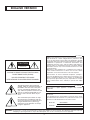 2
2
-
 3
3
-
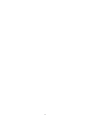 4
4
-
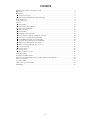 5
5
-
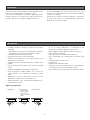 6
6
-
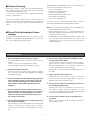 7
7
-
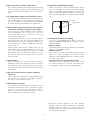 8
8
-
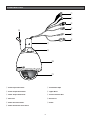 9
9
-
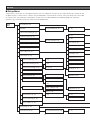 10
10
-
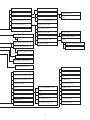 11
11
-
 12
12
-
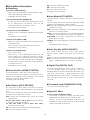 13
13
-
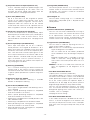 14
14
-
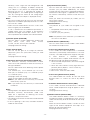 15
15
-
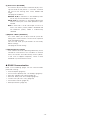 16
16
-
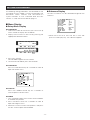 17
17
-
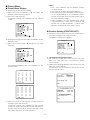 18
18
-
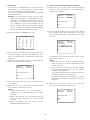 19
19
-
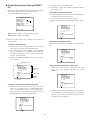 20
20
-
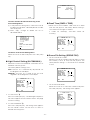 21
21
-
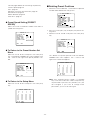 22
22
-
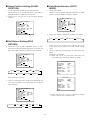 23
23
-
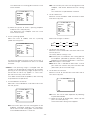 24
24
-
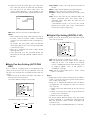 25
25
-
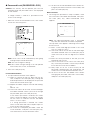 26
26
-
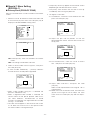 27
27
-
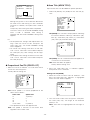 28
28
-
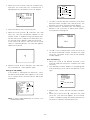 29
29
-
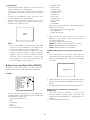 30
30
-
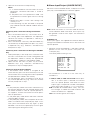 31
31
-
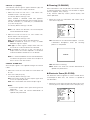 32
32
-
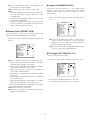 33
33
-
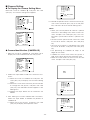 34
34
-
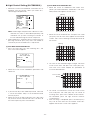 35
35
-
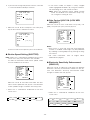 36
36
-
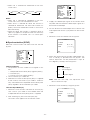 37
37
-
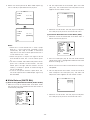 38
38
-
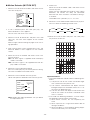 39
39
-
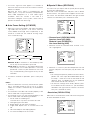 40
40
-
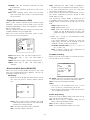 41
41
-
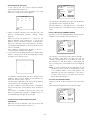 42
42
-
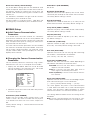 43
43
-
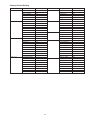 44
44
-
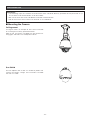 45
45
-
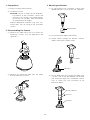 46
46
-
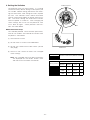 47
47
-
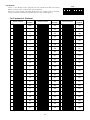 48
48
-
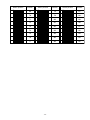 49
49
-
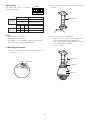 50
50
-
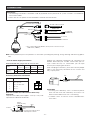 51
51
-
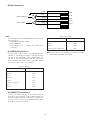 52
52
-
 53
53
-
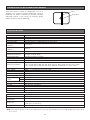 54
54
-
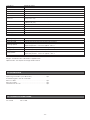 55
55
-
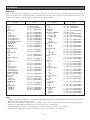 56
56
-
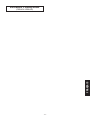 57
57
-
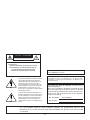 58
58
-
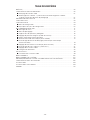 59
59
-
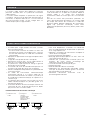 60
60
-
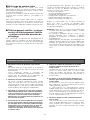 61
61
-
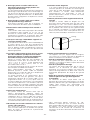 62
62
-
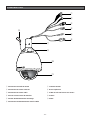 63
63
-
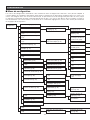 64
64
-
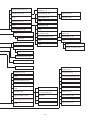 65
65
-
 66
66
-
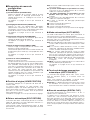 67
67
-
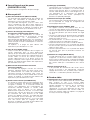 68
68
-
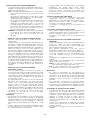 69
69
-
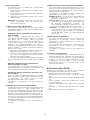 70
70
-
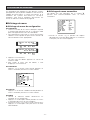 71
71
-
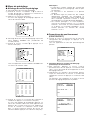 72
72
-
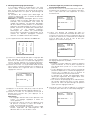 73
73
-
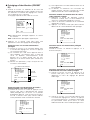 74
74
-
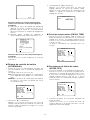 75
75
-
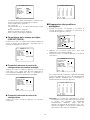 76
76
-
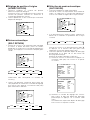 77
77
-
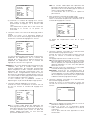 78
78
-
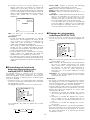 79
79
-
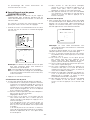 80
80
-
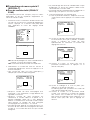 81
81
-
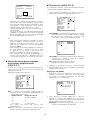 82
82
-
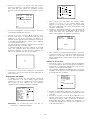 83
83
-
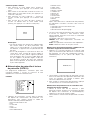 84
84
-
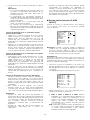 85
85
-
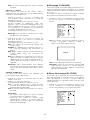 86
86
-
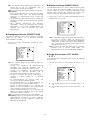 87
87
-
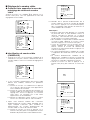 88
88
-
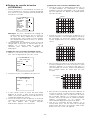 89
89
-
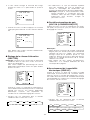 90
90
-
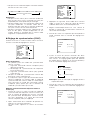 91
91
-
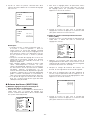 92
92
-
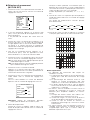 93
93
-
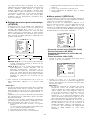 94
94
-
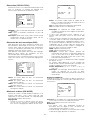 95
95
-
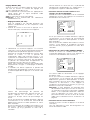 96
96
-
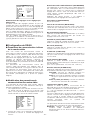 97
97
-
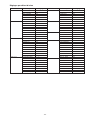 98
98
-
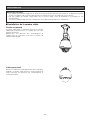 99
99
-
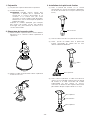 100
100
-
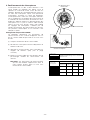 101
101
-
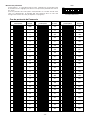 102
102
-
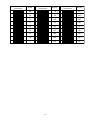 103
103
-
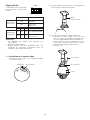 104
104
-
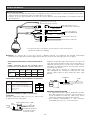 105
105
-
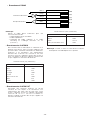 106
106
-
 107
107
-
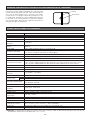 108
108
-
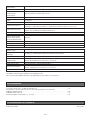 109
109
-
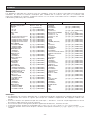 110
110
-
 111
111
-
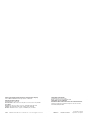 112
112
Panasonic WV-CW864A Manuel utilisateur
- Catégorie
- Commutateurs réseau
- Taper
- Manuel utilisateur
dans d''autres langues
- English: Panasonic WV-CW864A User manual
Documents connexes
Autres documents
-
Eneo VKC-1416A/IR Operating Instructions Manual
-
Samsung SCC-C6453P Manuel utilisateur
-
Samsung SCC-C6413P Manuel utilisateur
-
Samsung SCC-C7455P Manuel utilisateur
-
Samsung SCC-C7453P/TRK Manuel utilisateur
-
Samsung SCC-C6455 Manuel utilisateur
-
Samsung SCC-C6453 Le manuel du propriétaire
-
Sony SSC-MX34 Manuel utilisateur
-
CAME XTTVI20SDIR Guide d'installation
-
Dedicated Micros 2000 Pan & Tilt Head Le manuel du propriétaire